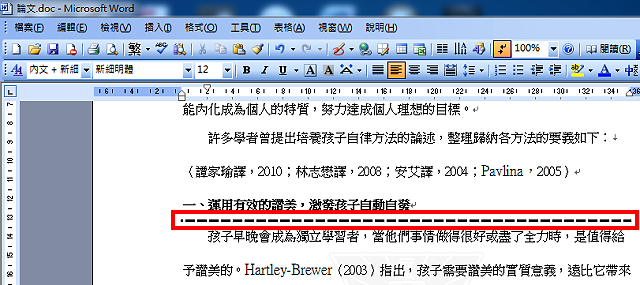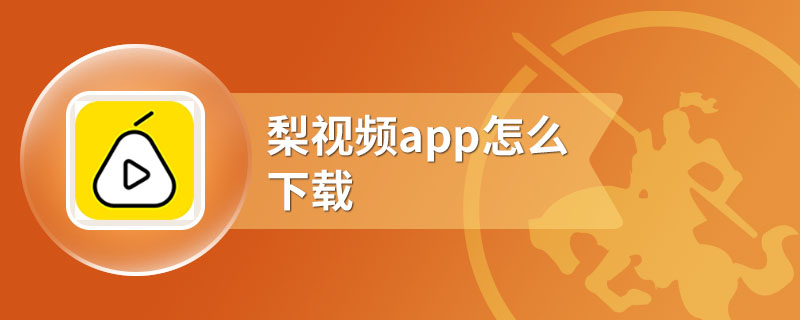电脑组装需要做好准备工作和视频拍摄准备、进行电脑组装、后期测试与视频编辑等。电脑组装对于许多新手来说可能是一项艰巨的任务,但如果掌握了正确的方法和流程,这个过程不仅能让你获得一台符合自己需求的电脑,还能积累丰富的技术经验。
一、准备工作
在正式开始组装之前,有一些准备工作是不可少的:
1.
确定需求:先明确自己组装电脑的用途,如游戏、办公、设计等。
2.
预算:合理的预算可以帮助你选择合适的硬件。
3.
硬件选择:
中央处理器(CPU)、
主板、
内存(RAM)、
显卡(GPU)、
存储(SSD/HDD)、
电源(PSU)、
机箱 。
4.
工具准备:螺丝刀、防静电手环、切割工具(如果需要)、清洁布(防止灰尘)。
硬件选择表格
|
硬件类型 |
推荐品牌和型号 |
适用场景 |
|
CPU |
Intel i5, AMD Ryzen 5 |
游戏、办公、设计 |
|
主板 |
ASUS, MSI, Gigabyte |
根据CPU选择 |
|
内存 |
Corsair, Kingston |
16GB(办公); 32GB(设计) |
|
显卡 |
NVIDIA RTX 3060、AMD RX 6700 |
玩游戏、图形处理 |
|
存储 |
Samsung SSD 970, Seagate HDD |
快速存储、数据备份 |
|
电源 |
Corsair, EVGA |
根据功率需求选购 |
|
机箱 |
NZXT, Cooler Master |
风扇布局、空间需求 |
二、视频拍摄准备
1.
设备:相机/手机(1080P以上),三脚架,麦克风。
2.
拍摄环境:明亮的环境,最好有一个干净的桌面,以及一种无需干扰的安静环境。
3.
脚本准备:根据下文的步骤准备一个简短的拍摄脚本,以保证不遗漏重要信息。
4.
拍摄角度:可以选择多个角度,例如全景、特写等,以便更详细地呈现组装步骤。
三、电脑组装步骤
1. 安装CPU
步骤:打开CPU插槽,仔细对齐缺口,轻轻放入,关闭插槽。
技巧:避免手指触碰到金属引脚,以免出现弯曲或损坏。
2. 安装散热器
步骤:根据散热器的说明书,将散热器固定在CPU上,用散热膏改善散热效果。
技巧:均匀涂抹少量散热膏,避免过多造成水蒸气。
3. 安装内存
步骤:找到内存槽,注意对齐,轻轻按下卡入。
技巧:确认内存卡槽有锁扣,确保插入牢固。
4. 安装主板
步骤:将主板固定在机箱内部,逐个使用螺丝固定。
技巧:确认各个接口、插槽都朝向合适的方向。
5. 安装显卡
步骤:插入显卡到主板的PCIe插槽,固定螺丝。
技巧:验证显卡是否与电源连接良好。
6. 安装存储设备
步骤:在机箱内选择合适的地方安装SSD/HDD。
技巧:使用胶带固定存储设备,确保不摇晃。
7. 连接电源
步骤:将电源的各条线缆分别接入主板、显卡、存储设备等。
技巧:使用电源线缆管理,避免过于杂乱,保证通风。
8. 安装机箱侧板
步骤:确认所有硬件安装无误后,关闭机箱侧板。
技巧:确保每个接口对外可用,便于后期连接外设。
四、后期测试与视频编辑
1.
插电并开启:检查各个设备是否正常运行,观察是否有异常的声音。
2.
系统安装:根据需要安装操作系统,可以使用U盘引导安装。
3.
拍摄视频编辑: 使用软件(如Adobe Premiere, Final Cut Pro等)进行剪辑。加入字幕、特效、解说等,提升视频质量。
五、注意事项与小技巧
|
注意事项 |
小技巧 |
|
确保防静电 |
使用防静电手环,不要在地毯上工作 |
|
硬件兼容性 |
选择兼容的硬件配置,查阅官网或论坛 |
|
请勿用力过猛 |
安装部件时要轻柔对待,不可用力过猛 |
|
定期进行清洁 |
定期清理灰尘,保持散热良好、延长设备寿命 |
电脑组装并不是一项难事,只要事先准备好相关材料和了解步骤,任何人都可以成功完成。通过本篇文章的详细步骤、表格总结及注意事项,希望能够帮助新手在组装过程中避免常见错误,拍摄出高质量的教学视频。